系统不让安装病毒软件怎么办
更新时间:2024-03-03 10:47:25作者:jiang
随着科技的进步,计算机病毒也越来越猖獗,在使用Windows 10操作系统时,有时我们可能会遇到一个令人沮丧的问题:系统不允许安装病毒软件。当我们尝试安装某个程序时,突然弹出的警告通知我们该软件被检测为病毒而无法安装。这种情况该怎么办呢?在本文中我们将探讨如何应对这个问题,以确保我们的计算机安全无虞。
具体方法:
1.
第一步:按Win系统键
按下键盘上的win系统键,或者鼠标点击系统图标,如图所示。
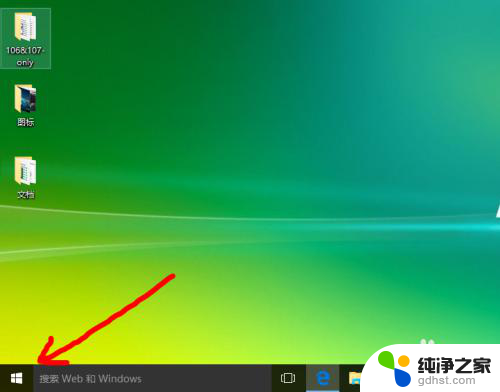
2.第二步:打开【设置】
如图所示,点击左下角的【设置】图标。
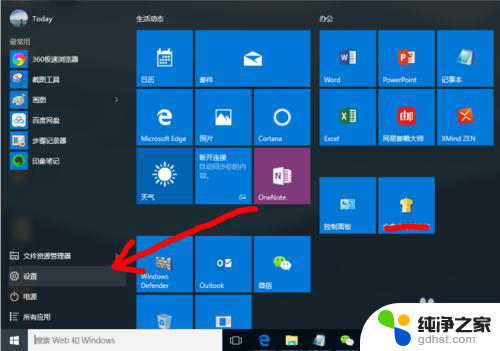
3.
第三步:打开【更新和安全】
如图所示,在选项中点击【更新和安全】图标。

4.第四步:打开Windows Defender
如图所示,在左侧点击【打开Windows Defender安全中心】图标。
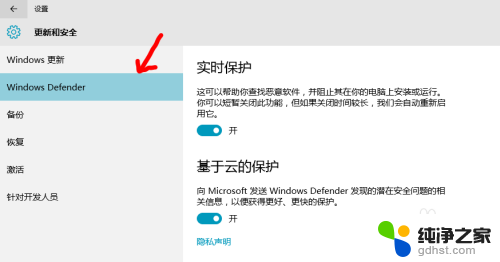
5.第五步:关闭实时保护和云保护
如图所示,关闭此两项的保护按钮。
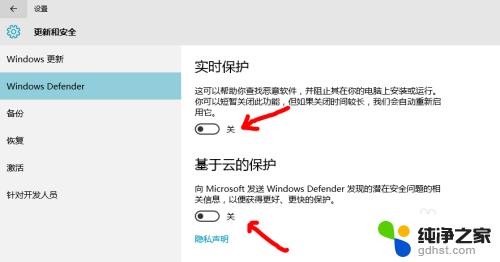
6.第六步:关闭其他安全软件
如图用户按照了其他软件,请先关闭安全软件。比如第三方的电脑管家等。

7.第七步:安装程序
1.如果按照程序不需要连接网络,建议先行关闭网络,可以提高电脑的安全性;
2.安装提示包含病毒而无法安装的程序,选择安装时。鼠标右键选择“以管理员身份运行”即可;
3.安装结束后及时开启安全防护系统,保护电脑!
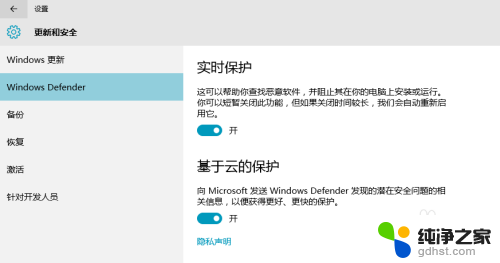
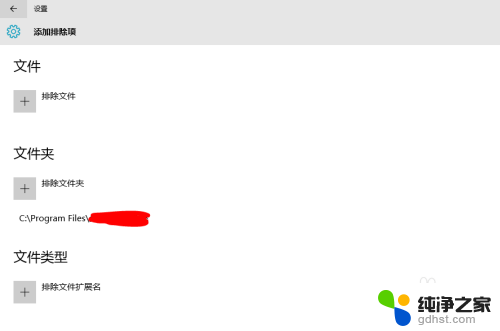
以上就是系统不允许安装恶意软件的解决方法,如果有任何疑问,请参考小编提供的步骤进行操作,希望这对大家有所帮助。
- 上一篇: 用镜像文件怎么安装系统
- 下一篇: 怎么卸载windows补丁
系统不让安装病毒软件怎么办相关教程
-
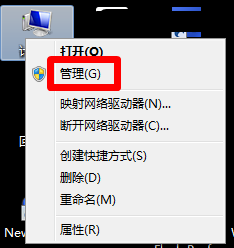 怎样禁止系统安装软件
怎样禁止系统安装软件2023-12-03
-
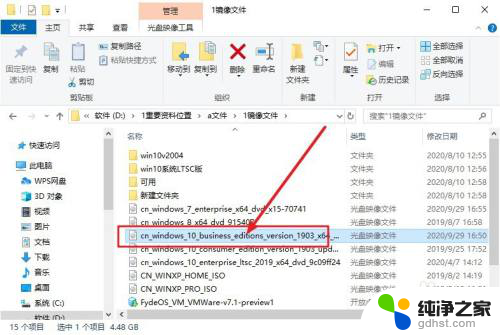 iso系统文件怎么安装
iso系统文件怎么安装2023-12-02
-
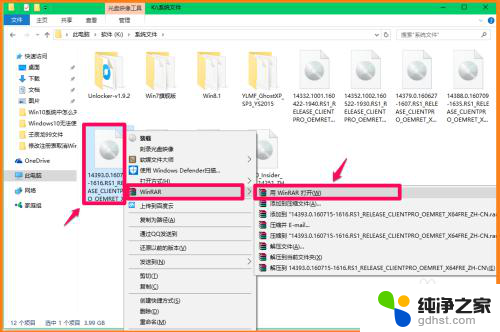 用镜像文件怎么安装系统
用镜像文件怎么安装系统2024-03-02
-
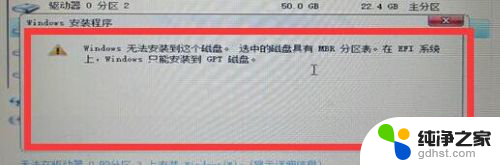 系统只能安装到gpt磁盘怎么办
系统只能安装到gpt磁盘怎么办2024-04-05
系统安装教程推荐